L'archivage de fichiers est une aubaine pour les utilisateurs de Windows qui cherchent à regrouper plusieurs fichiers dans un seul fichier afin d'économiser de l'espace. Non seulement cela libère le stockage, mais facilite également le partage de plusieurs fichiers en un seul. Mais ce n'est qu'un côté de l'histoire. Vous devez également extraire les fichiers du fichier compressé ou archivé pour accéder au contenu.
Mais étant donné le grand nombre de types de fichiers archivés qui existent, comment procéder pour extraire des fichiers ? En fonction du fichier compressé que vous souhaitez extraire, la réponse peut varier. Voici tout ce que vous devez savoir sur la façon d'extraire des fichiers dans Windows 11, à la fois via des applications natives et tierces.
ZIP vs autres formats d'archives
Qu'est-ce que ZIP a de si spécial ? En plus d'être l'un des formats d'archives de fichiers les plus anciens et les plus populaires, c'est également le seul format de fichier pour lequel Windows prend en charge nativement. D'autres, comme RAR et 7z, sont des formats de fichiers propriétaires dont les secrets codés ne sont pas accessibles au public, comme c'est le cas avec ZIP.
Pour accéder et extraire ces autres fichiers archivés, vous aurez invariablement besoin d'applications tierces. Mais vous n'avez pas besoin d'une application différente pour chaque format archivé. La plupart des applications tierces prennent en charge plusieurs formats et couvrent de manière exhaustive la plupart des fichiers compressés que vous êtes susceptible de rencontrer.
Connexe : Comment utiliser 7-Zip sur Windows 11
Si vous disposez d'un fichier compressé (qui se termine par .zip), vous n'avez rien à installer. Les outils intégrés de Windows peuvent faire le travail à votre place. Il existe trois manières d'extraire des fichiers sous Windows à l'aide de ses outils natifs.
1. Utilisation de l'explorateur de fichiers (niveau : facile)
Windows dispose d'une option d'extraction de fichiers très pratique intégrée à l'Explorateur de fichiers lui-même. Bien qu'il s'agisse du seul format d'archive pris en charge, la commodité de pouvoir extraire des fichiers compressés directement à partir de l'Explorateur de fichiers ne peut être contestée. Si votre fichier compressé porte une extension .zip , voici comment utiliser l'Explorateur de fichiers pour extraire ses fichiers.
Appuyez Win+Eet ouvrez l'Explorateur de fichiers. Accédez à votre fichier compressé et sélectionnez-le. Cliquez ensuite sur Extraire tout dans le volet ci-dessus.
![Comment extraire des fichiers dans Windows 11 [AIO] [2023] Comment extraire des fichiers dans Windows 11 [AIO] [2023]](/resources3/r1/image-2926-0914194601446.png)
Vous pouvez également faire un clic droit dessus et sélectionner Extraire tout .
![Comment extraire des fichiers dans Windows 11 [AIO] [2023] Comment extraire des fichiers dans Windows 11 [AIO] [2023]](/resources3/r1/image-1275-0914194604185.png)
Dans l'assistant d'extraction, cliquez sur Parcourir pour modifier le chemin d'extraction.
![Comment extraire des fichiers dans Windows 11 [AIO] [2023] Comment extraire des fichiers dans Windows 11 [AIO] [2023]](/resources3/r1/image-6554-0914194605279.png)
Sélectionnez votre dossier puis cliquez sur Sélectionner le dossier .
![Comment extraire des fichiers dans Windows 11 [AIO] [2023] Comment extraire des fichiers dans Windows 11 [AIO] [2023]](/resources3/r1/image-5324-0914194610360.png)
Cliquez sur Suivant .
![Comment extraire des fichiers dans Windows 11 [AIO] [2023] Comment extraire des fichiers dans Windows 11 [AIO] [2023]](/resources3/r1/image-985-0914194613006.png)
Les fichiers seront maintenant extraits et disponibles à la destination sélectionnée.
![Comment extraire des fichiers dans Windows 11 [AIO] [2023] Comment extraire des fichiers dans Windows 11 [AIO] [2023]](/resources3/r1/image-6264-0914194614096.png)
Connexe : 7 façons d’ouvrir des fichiers ZIP sous Windows 11
2. Utilisation de l'invite de commande (niveau : difficile)
Les terminaux de commande Windows tels que l'invite de commande peuvent également être utilisés pour extraire des fichiers. En 2018, Windows a ajouté l'outil de commande TAR à l'invite de commande afin que les utilisateurs puissent extraire des fichiers avec une seule commande. Voici comment l'utiliser pour extraire des fichiers sous Windows 11 :
Ouvrez l'explorateur de fichiers et accédez à votre fichier compressé. Cliquez ensuite à l’intérieur de la barre d’adresse et appuyez sur le Deletebouton pour effacer la barre d’adresse.
![Comment extraire des fichiers dans Windows 11 [AIO] [2023] Comment extraire des fichiers dans Windows 11 [AIO] [2023]](/resources3/r1/image-6857-0914194616921.png)
Ici, tapez cmd , puis appuyez sur Entrée.
![Comment extraire des fichiers dans Windows 11 [AIO] [2023] Comment extraire des fichiers dans Windows 11 [AIO] [2023]](/resources3/r1/image-6134-0914194617764.png)
Cela ouvrira l'invite de commande avec le dossier comme répertoire. Ici, tapez la commande suivante :
tar -xf File_name.zip
Remplacez « File_name » par le nom réel de votre fichier compressé.
![Comment extraire des fichiers dans Windows 11 [AIO] [2023] Comment extraire des fichiers dans Windows 11 [AIO] [2023]](/resources3/r1/image-6416-0914194620525.png)
Appuyez ensuite sur Entrée. Vos fichiers seront extraits dans le même dossier que le fichier compressé.
![Comment extraire des fichiers dans Windows 11 [AIO] [2023] Comment extraire des fichiers dans Windows 11 [AIO] [2023]](/resources3/r1/image-8801-0914194622592.png)
3. Utilisation de PowerShell (Niveau : Difficile)
PowerShell peut également extraire vos fichiers avec une seule commande sous Windows 11, mais vous devrez saisir le chemin source et de destination des fichiers. Voici comment procéder :
Tout d’abord, accédez à votre fichier compressé, cliquez dessus avec le bouton droit et sélectionnez Copier comme chemin .
![Comment extraire des fichiers dans Windows 11 [AIO] [2023] Comment extraire des fichiers dans Windows 11 [AIO] [2023]](/resources3/r1/image-2908-0914194624632.png)
Appuyez maintenant sur Démarrer, tapez PowerShell et appuyez sur Entrée.
![Comment extraire des fichiers dans Windows 11 [AIO] [2023] Comment extraire des fichiers dans Windows 11 [AIO] [2023]](/resources3/r1/image-3643-0914194629431.png)
Tapez la commande suivante :
Expand-Archive -Path "zip-file-path" -DestinationPath "destination-path"
Remplacez zip-file-path par le chemin réel du fichier zip en collant ce que vous avez copié précédemment (appuyez sur Ctrl+V). Ensuite, au lieu de destination-path , ajoutez l'emplacement où vous souhaitez que les fichiers soient extraits.
![Comment extraire des fichiers dans Windows 11 [AIO] [2023] Comment extraire des fichiers dans Windows 11 [AIO] [2023]](/resources3/r1/image-4550-0914194633487.png)
Appuyez ensuite sur Entrée. Vos fichiers seront extraits dans le dossier de destination.
![Comment extraire des fichiers dans Windows 11 [AIO] [2023] Comment extraire des fichiers dans Windows 11 [AIO] [2023]](/resources3/r1/image-4485-0914194635327.png)
Jusqu'à présent, nous avons uniquement examiné comment extraire des fichiers zip sous Windows 11 à l'aide des outils intégrés. Mais si vous souhaitez extraire des fichiers dans un autre format de fichier archivé, vous devrez sans exception recourir à une application tierce. De telles applications se vendent à la douzaine et fournissent tous les outils nécessaires pour archiver et extraire un certain nombre de formats de fichiers compressés.
Mais il existe quelques noms qui l'emportent sur les autres et qui sont largement utilisés par des milliers, voire des millions d'utilisateurs, grâce aux options de compression et d'extraction qu'ils offrent. Alors, sans plus tarder, examinons certains des meilleurs extracteurs de fichiers que vous pouvez obtenir et comment les utiliser pour extraire des fichiers sous Windows 11.
1. Utiliser 7-Zip
Lorsqu’il s’agit de fournir gratuitement le package complet d’archiveur et d’extracteur, rares sont ceux qui rivalisent avec 7-Zip . Voici comment l'installer et l'utiliser pour extraire des fichiers :
Cliquez sur le lien ci-dessus pour accéder à la page de téléchargement de 7-zip. Cliquez ensuite sur le premier lien de téléchargement .
![Comment extraire des fichiers dans Windows 11 [AIO] [2023] Comment extraire des fichiers dans Windows 11 [AIO] [2023]](/resources3/r1/image-2694-0914194637269.png)
Une fois téléchargé, exécutez le programme d'installation et suivez les instructions à l'écran pour installer 7-Zip. Maintenant, faites un clic droit sur votre fichier archivé et sélectionnez Afficher plus d'options .
![Comment extraire des fichiers dans Windows 11 [AIO] [2023] Comment extraire des fichiers dans Windows 11 [AIO] [2023]](/resources3/r1/image-7153-0914194641347.png)
Passez ensuite la souris sur 7-Zip. Ici, vous verrez un tas d'options, mais celles sur lesquelles vous devez vous concentrer sont « Extraire les fichiers », « Extraire ici » et « Extraire vers… ».
![Comment extraire des fichiers dans Windows 11 [AIO] [2023] Comment extraire des fichiers dans Windows 11 [AIO] [2023]](/resources3/r1/image-4886-0914194646033.png)
Tous les trois extrairont vos fichiers pour vous. Mais selon l’endroit où vous souhaitez les extraire, vous pouvez choisir différemment. Par exemple, si vous souhaitez obtenir la configuration d'extraction de base, choisissez « Extraire les fichiers ».
Dans la fenêtre d'extraction, vous pourrez modifier le dossier de destination en cliquant sur le bouton à trois points à côté du chemin de sortie.
![Comment extraire des fichiers dans Windows 11 [AIO] [2023] Comment extraire des fichiers dans Windows 11 [AIO] [2023]](/resources3/r1/image-5167-0914194647593.png)
Sélectionnez votre destination et cliquez sur OK .
![Comment extraire des fichiers dans Windows 11 [AIO] [2023] Comment extraire des fichiers dans Windows 11 [AIO] [2023]](/resources3/r1/image-547-0914194648680.png)
Vous pouvez également configurer si vous souhaitez un dossier séparé pour vos fichiers extraits et saisir le mot de passe s'il s'agit d'un fichier protégé par mot de passe, entre autres. Ou cliquez simplement sur OK pour extraire.
![Comment extraire des fichiers dans Windows 11 [AIO] [2023] Comment extraire des fichiers dans Windows 11 [AIO] [2023]](/resources3/r1/image-5243-0914194651393.png)
C'était le long chemin pour extraire des fichiers. Si vous souhaitez accélérer le processus, sélectionnez Extraire ici ou Extraire vers…
![Comment extraire des fichiers dans Windows 11 [AIO] [2023] Comment extraire des fichiers dans Windows 11 [AIO] [2023]](/resources3/r1/image-2663-0914194653620.png)
La seule différence entre les deux est que « Extraire ici » extraira vos fichiers dans le même dossier que le fichier archivé.
![Comment extraire des fichiers dans Windows 11 [AIO] [2023] Comment extraire des fichiers dans Windows 11 [AIO] [2023]](/resources3/r1/image-7079-0914194654775.png)
D'autre part, « Extraire vers… » créera un nouveau dossier portant le même nom que le fichier archivé et extraira les fichiers qu'il contient.
![Comment extraire des fichiers dans Windows 11 [AIO] [2023] Comment extraire des fichiers dans Windows 11 [AIO] [2023]](/resources3/r1/image-365-0914194659804.png)
2. Utiliser PeaZip
Ensuite, nous avons PeaZip, un autre extracteur d'archives qui vaut la peine d'être essayé. L'avantage de cette application est son interface utilisateur conçue pour imiter l'explorateur de fichiers. De cette façon, l'utilisateur sait intuitivement comment l'utiliser et toutes ses fonctions. Voici comment vous pouvez l'utiliser pour extraire des fichiers :
Allez sur le lien ci-dessus et cliquez sur Télécharger .
![Comment extraire des fichiers dans Windows 11 [AIO] [2023] Comment extraire des fichiers dans Windows 11 [AIO] [2023]](/resources3/r1/image-8990-0914194700767.png)
Ensuite, installez l'application à l'aide des invites à l'écran. Maintenant, faites un clic droit sur votre fichier archivé et sélectionnez Afficher plus d'options .
![Comment extraire des fichiers dans Windows 11 [AIO] [2023] Comment extraire des fichiers dans Windows 11 [AIO] [2023]](/resources3/r1/image-3852-0914194701648.png)
Passez la souris sur PeaZip et vous verrez quelques options d'extraction en haut.
![Comment extraire des fichiers dans Windows 11 [AIO] [2023] Comment extraire des fichiers dans Windows 11 [AIO] [2023]](/resources3/r1/image-3064-0914194703120.png)
« Extraire » ouvre la fenêtre de configuration de l'extrait de PeaZip (que nous verrons plus tard) ; « Extraire ici » extraira les fichiers dans le même dossier que le fichier parent ; et « Extraire les fichiers (dans un nouveau dossier) » fait ce qu'il dit.
Alternativement, vous pouvez ouvrir l'application PeaZip.
![Comment extraire des fichiers dans Windows 11 [AIO] [2023] Comment extraire des fichiers dans Windows 11 [AIO] [2023]](/resources3/r1/image-9930-0914194704512.png)
Dès le départ, vous serez en mesure de savoir comment son interface de type Explorateur de fichiers doit être utilisée.
![Comment extraire des fichiers dans Windows 11 [AIO] [2023] Comment extraire des fichiers dans Windows 11 [AIO] [2023]](/resources3/r1/image-5731-0914194707942.png)
Accédez à l'emplacement de votre fichier archivé. Sélectionnez-le ensuite et cliquez sur Extraire en haut.
![Comment extraire des fichiers dans Windows 11 [AIO] [2023] Comment extraire des fichiers dans Windows 11 [AIO] [2023]](/resources3/r1/image-9877-0914194711975.png)
Cela ouvrira la fenêtre « Extraire ». À partir de là, vous pouvez sélectionner la destination de sortie, si vous souhaitez ou non que les fichiers soient tous extraits dans un nouveau dossier séparé, ainsi que quelques autres fonctions. Cliquez sur OK pour lancer l'extraction.
![Comment extraire des fichiers dans Windows 11 [AIO] [2023] Comment extraire des fichiers dans Windows 11 [AIO] [2023]](/resources3/r1/image-1608-0914194715195.png)
Une fois cela fait, les fichiers seront disponibles selon votre configuration et seront facilement accessibles depuis l'application elle-même.
![Comment extraire des fichiers dans Windows 11 [AIO] [2023] Comment extraire des fichiers dans Windows 11 [AIO] [2023]](/resources3/r1/image-2267-0914194717384.png)
3. Utiliser WinZip gratuit
WinZip existe depuis un certain temps et il n'est pas surprenant de le voir disponible sous forme d'application payante avec une période d'essai de trois semaines. Voici comment utiliser sa version gratuite pour extraire des fichiers.
Suivez le lien ci-dessus et cliquez sur Téléchargement gratuit et installez WinZip à l'aide du fichier d'installation téléchargé.
![Comment extraire des fichiers dans Windows 11 [AIO] [2023] Comment extraire des fichiers dans Windows 11 [AIO] [2023]](/resources3/r1/image-1383-0914194722191.png)
Maintenant, faites simplement un clic droit sur votre fichier d'archive et vous trouverez ici l'option WinZip.
![Comment extraire des fichiers dans Windows 11 [AIO] [2023] Comment extraire des fichiers dans Windows 11 [AIO] [2023]](/resources3/r1/image-800-0914194723824.png)
Passez la souris dessus, puis à nouveau sur WinZip et vous retrouverez les trois options d'extraction standards.
![Comment extraire des fichiers dans Windows 11 [AIO] [2023] Comment extraire des fichiers dans Windows 11 [AIO] [2023]](/resources3/r1/image-3564-0914194726515.png)
Lors de l'extraction, comme il s'agit de la version gratuite, WinZip vous demandera d'acheter ou d'« Utiliser la version d'évaluation ». Cliquez sur ce dernier pour continuer.
![Comment extraire des fichiers dans Windows 11 [AIO] [2023] Comment extraire des fichiers dans Windows 11 [AIO] [2023]](/resources3/r1/image-153-0914194728475.png)
Si vous aviez choisi l'option de base « Décompresser », il vous sera demandé de sélectionner votre destination. Accédez au dossier dans lequel vous souhaitez extraire les fichiers. Cliquez ensuite sur Décompresser pour démarrer le processus d'extraction.
![Comment extraire des fichiers dans Windows 11 [AIO] [2023] Comment extraire des fichiers dans Windows 11 [AIO] [2023]](/resources3/r1/image-985-0914194729929.png)
4. Utiliser WinRAR gratuit
WinRAR est un autre extracteur bien connu qui a un prix. Mais nous déconseillons à quiconque d’effectuer un achat avant d’essayer d’abord l’application. Voici comment utiliser la version d'essai de WinRAR pour extraire des fichiers :
Cliquez sur Télécharger WinRAR sur la page de téléchargement ci-dessus et installez l'application.
![Comment extraire des fichiers dans Windows 11 [AIO] [2023] Comment extraire des fichiers dans Windows 11 [AIO] [2023]](/resources3/r1/image-5195-0914194730937.png)
Ensuite, faites un clic droit sur votre fichier archivé et vous trouverez l'option WinRAR dans le nouveau menu contextuel lui-même, similaire à WinZip.
![Comment extraire des fichiers dans Windows 11 [AIO] [2023] Comment extraire des fichiers dans Windows 11 [AIO] [2023]](/resources3/r1/image-337-0914194733378.png)
Mais contrairement à WinZip, vous pouvez accéder aux options d'extraction en une étape de moins.
![Comment extraire des fichiers dans Windows 11 [AIO] [2023] Comment extraire des fichiers dans Windows 11 [AIO] [2023]](/resources3/r1/image-4343-0914194735432.png)
Voici à quoi servent les quatre options :
- Ouvrir avec WinRAR – Affichez les fichiers dans l'archive sans les extraire.
- Extraire les fichiers – Ouvre une nouvelle fenêtre pour configurer le processus d'extraction.
- Extraire vers (nom) – Créez un nouveau dossier et extrayez les fichiers qu'il contient.
- Extraire ici – Extrayez les fichiers dans le même dossier que le dossier d'archive.
Vous connaissez déjà les options. Mais la fenêtre de configuration de l'option « Extraire les fichiers » de WinRAR est différente. Voici ce qu'il faut faire lorsque vous sélectionnez l'option « Extraire les fichiers » pour configurer vos paramètres d'extraction :
Votre chemin de destination est affiché en haut et peut être modifié depuis le côté droit.
![Comment extraire des fichiers dans Windows 11 [AIO] [2023] Comment extraire des fichiers dans Windows 11 [AIO] [2023]](/resources3/r1/image-7106-0914194736915.png)
Des options supplémentaires sont disponibles à gauche ainsi que sous les onglets « Avancé » et « Options » en haut qui peuvent être utilisées pour modifier les tâches de post-extraction, ajouter des attributs et écraser des fichiers.
Mais si vous souhaitez simplement extraire, renoncez à tout cela et cliquez simplement sur OK pour lancer l'extraction.
![Comment extraire des fichiers dans Windows 11 [AIO] [2023] Comment extraire des fichiers dans Windows 11 [AIO] [2023]](/resources3/r1/image-8975-0914194739973.png)
Les applications tierces, c’est très bien. Mais si vous ne souhaitez pas en télécharger un et que vous souhaitez tout de même extraire des fichiers sans aucune limitation de format, les extracteurs en ligne peuvent venir à votre secours. Une recherche rapide sur Google peut donner un certain nombre de résultats.
Oui, vous pouvez en effet extraire un fichier en ligne, puis télécharger son contenu extrait pour le sauvegarder sur votre PC. À des fins de démonstration, nous utilisons extract.me .
Visitez extract.me . Cliquez ensuite sur Choisir un fichier .
![Comment extraire des fichiers dans Windows 11 [AIO] [2023] Comment extraire des fichiers dans Windows 11 [AIO] [2023]](/resources3/r1/image-7668-0914194741251.png)
Sélectionnez votre fichier archivé et sélectionnez Ouvrir .
![Comment extraire des fichiers dans Windows 11 [AIO] [2023] Comment extraire des fichiers dans Windows 11 [AIO] [2023]](/resources3/r1/image-5013-0914194742063.png)
Attendez que le fichier soit téléchargé.
![Comment extraire des fichiers dans Windows 11 [AIO] [2023] Comment extraire des fichiers dans Windows 11 [AIO] [2023]](/resources3/r1/image-3297-0914194745419.png)
Ici, vous pouvez cliquer sur des fichiers individuels pour les extraire et les télécharger.
![Comment extraire des fichiers dans Windows 11 [AIO] [2023] Comment extraire des fichiers dans Windows 11 [AIO] [2023]](/resources3/r1/image-3578-0914194748175.png)
Ou cliquez sur Tout enregistrer au format ZIP et téléchargez les fichiers au format ZIP qui pourront ensuite être extraits à l'aide de l'Explorateur de fichiers lui-même.
![Comment extraire des fichiers dans Windows 11 [AIO] [2023] Comment extraire des fichiers dans Windows 11 [AIO] [2023]](/resources3/r1/image-4205-0914194750681.png)
Compte tenu des similitudes entre les différents extracteurs et archiveurs de fichiers tiers, choisir l'un plutôt que l'autre devient une question de subtilités et de marges, ainsi que de vos propres préférences, bien sûr. Examinons certaines de ces choses que vous devriez rechercher dans une application tierce d'extraction et d'archivage de fichiers :
La prise en charge des fichiers devrait être le premier facteur à prendre en compte. La plupart des extracteurs de fichiers n'ont aucun problème à travailler avec un ensemble diversifié de formats d'archives. Cependant, il est utile de vérifier si l'extracteur qui vous intéresse prend en charge le type de fichiers avec lesquels vous travaillez habituellement. Mais si vous recherchez simplement un programme qui fait ce travail et prend en charge tout ce qui lui est proposé, choisissez n'importe quel programme donné ci-dessus sans hésiter.
Payant ou gratuit , selon vos besoins, décidez si vous souhaitez dépenser quelques dollars pour un archiveur/extracteur de fichiers à part entière avec toutes les options et paramètres dont vous aurez besoin, ou si vous recherchez simplement un logiciel gratuit.
La commodité en tant que facteur ne peut jamais être négligée lorsque l’on considère les marges fines, en particulier dans les programmes offrant des fonctionnalités similaires. Chaque application offre une interface utilisateur et des options d'extraction légèrement différentes. Optez pour celui qui semble pratique à utiliser. Certaines applications telles que WinRAR et WinZIP disposent d'un bouton dédié disponible dans le nouveau menu contextuel de Windows 11 lui-même, mais ce sont également des applications payantes. Si vous ne souhaitez pas effectuer d'achat, vous devrez vous contenter de ceux qui nécessitent un clic supplémentaire pour accéder à l'ancien menu contextuel. Ce n’est pas si pratique, mais ce n’est certainement pas la fin.
Les options d'archivage sont présentes dans tous les extracteurs de fichiers. Après tout, c'est une voie à double sens, et l'application que vous avez choisie doit également exceller dans la compression et l'archivage de fichiers.
Il est préférable d'essayer quelques applications et de déterminer celle qui correspond à vos besoins et à vos moyens.
FAQ
Jetons un coup d'œil à quelques requêtes fréquemment posées sur l'extraction de fichiers sous Windows 11.
Les fichiers Zip peuvent être extraits simplement à l'aide de l'Explorateur de fichiers sous Windows. Si votre fichier archivé est dans un autre format, tel que RAR ou 7z, vous devrez alors installer une application d'archivage de fichiers tierce, telle que 7-Zip ou WinRar pour extraire les fichiers. Référez-vous à notre guide ci-dessus pour en savoir plus.
Windows 11 a-t-il un programme zip ?
Oui, Windows 11 prend en charge de manière intégrée les fichiers avec une extension .zip.
L'option « Extraire ici » permet aux utilisateurs d'analyser le contenu d'un fichier d'archive dans le même dossier que le fichier d'archive lui-même.
Voici donc quelques-unes des façons dont vous pouvez extraire des fichiers sous Windows 11. Bien que les options natives puissent prendre en charge le format de fichier zip, pour tout le reste, vous aurez besoin d'une application tierce. Nous espérons que vous avez pu trouver l’extracteur de fichiers qui vous convient le mieux.
Eh bien, puisque l'Explorateur de fichiers ne peut gérer que les fichiers ZIP, vous pouvez utiliser une application tierce comme PeaZip pour extraire des fichiers non ZIP tels que RAR, TAR, 7Z et bien d'autres types de fichiers.

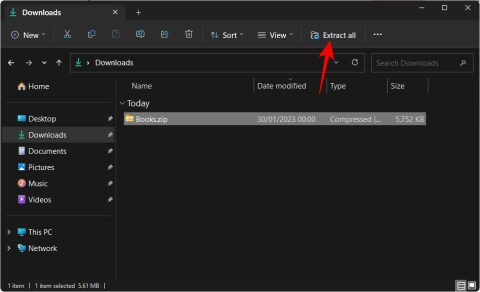
![Comment extraire des fichiers dans Windows 11 [AIO] [2023] Comment extraire des fichiers dans Windows 11 [AIO] [2023]](/resources3/r1/image-2926-0914194601446.png)
![Comment extraire des fichiers dans Windows 11 [AIO] [2023] Comment extraire des fichiers dans Windows 11 [AIO] [2023]](/resources3/r1/image-1275-0914194604185.png)
![Comment extraire des fichiers dans Windows 11 [AIO] [2023] Comment extraire des fichiers dans Windows 11 [AIO] [2023]](/resources3/r1/image-6554-0914194605279.png)
![Comment extraire des fichiers dans Windows 11 [AIO] [2023] Comment extraire des fichiers dans Windows 11 [AIO] [2023]](/resources3/r1/image-5324-0914194610360.png)
![Comment extraire des fichiers dans Windows 11 [AIO] [2023] Comment extraire des fichiers dans Windows 11 [AIO] [2023]](/resources3/r1/image-985-0914194613006.png)
![Comment extraire des fichiers dans Windows 11 [AIO] [2023] Comment extraire des fichiers dans Windows 11 [AIO] [2023]](/resources3/r1/image-6264-0914194614096.png)
![Comment extraire des fichiers dans Windows 11 [AIO] [2023] Comment extraire des fichiers dans Windows 11 [AIO] [2023]](/resources3/r1/image-6857-0914194616921.png)
![Comment extraire des fichiers dans Windows 11 [AIO] [2023] Comment extraire des fichiers dans Windows 11 [AIO] [2023]](/resources3/r1/image-6134-0914194617764.png)
![Comment extraire des fichiers dans Windows 11 [AIO] [2023] Comment extraire des fichiers dans Windows 11 [AIO] [2023]](/resources3/r1/image-6416-0914194620525.png)
![Comment extraire des fichiers dans Windows 11 [AIO] [2023] Comment extraire des fichiers dans Windows 11 [AIO] [2023]](/resources3/r1/image-8801-0914194622592.png)
![Comment extraire des fichiers dans Windows 11 [AIO] [2023] Comment extraire des fichiers dans Windows 11 [AIO] [2023]](/resources3/r1/image-2908-0914194624632.png)
![Comment extraire des fichiers dans Windows 11 [AIO] [2023] Comment extraire des fichiers dans Windows 11 [AIO] [2023]](/resources3/r1/image-3643-0914194629431.png)
![Comment extraire des fichiers dans Windows 11 [AIO] [2023] Comment extraire des fichiers dans Windows 11 [AIO] [2023]](/resources3/r1/image-4550-0914194633487.png)
![Comment extraire des fichiers dans Windows 11 [AIO] [2023] Comment extraire des fichiers dans Windows 11 [AIO] [2023]](/resources3/r1/image-4485-0914194635327.png)
![Comment extraire des fichiers dans Windows 11 [AIO] [2023] Comment extraire des fichiers dans Windows 11 [AIO] [2023]](/resources3/r1/image-2694-0914194637269.png)
![Comment extraire des fichiers dans Windows 11 [AIO] [2023] Comment extraire des fichiers dans Windows 11 [AIO] [2023]](/resources3/r1/image-7153-0914194641347.png)
![Comment extraire des fichiers dans Windows 11 [AIO] [2023] Comment extraire des fichiers dans Windows 11 [AIO] [2023]](/resources3/r1/image-4886-0914194646033.png)
![Comment extraire des fichiers dans Windows 11 [AIO] [2023] Comment extraire des fichiers dans Windows 11 [AIO] [2023]](/resources3/r1/image-5167-0914194647593.png)
![Comment extraire des fichiers dans Windows 11 [AIO] [2023] Comment extraire des fichiers dans Windows 11 [AIO] [2023]](/resources3/r1/image-547-0914194648680.png)
![Comment extraire des fichiers dans Windows 11 [AIO] [2023] Comment extraire des fichiers dans Windows 11 [AIO] [2023]](/resources3/r1/image-5243-0914194651393.png)
![Comment extraire des fichiers dans Windows 11 [AIO] [2023] Comment extraire des fichiers dans Windows 11 [AIO] [2023]](/resources3/r1/image-2663-0914194653620.png)
![Comment extraire des fichiers dans Windows 11 [AIO] [2023] Comment extraire des fichiers dans Windows 11 [AIO] [2023]](/resources3/r1/image-7079-0914194654775.png)
![Comment extraire des fichiers dans Windows 11 [AIO] [2023] Comment extraire des fichiers dans Windows 11 [AIO] [2023]](/resources3/r1/image-365-0914194659804.png)
![Comment extraire des fichiers dans Windows 11 [AIO] [2023] Comment extraire des fichiers dans Windows 11 [AIO] [2023]](/resources3/r1/image-8990-0914194700767.png)
![Comment extraire des fichiers dans Windows 11 [AIO] [2023] Comment extraire des fichiers dans Windows 11 [AIO] [2023]](/resources3/r1/image-3852-0914194701648.png)
![Comment extraire des fichiers dans Windows 11 [AIO] [2023] Comment extraire des fichiers dans Windows 11 [AIO] [2023]](/resources3/r1/image-3064-0914194703120.png)
![Comment extraire des fichiers dans Windows 11 [AIO] [2023] Comment extraire des fichiers dans Windows 11 [AIO] [2023]](/resources3/r1/image-9930-0914194704512.png)
![Comment extraire des fichiers dans Windows 11 [AIO] [2023] Comment extraire des fichiers dans Windows 11 [AIO] [2023]](/resources3/r1/image-5731-0914194707942.png)
![Comment extraire des fichiers dans Windows 11 [AIO] [2023] Comment extraire des fichiers dans Windows 11 [AIO] [2023]](/resources3/r1/image-9877-0914194711975.png)
![Comment extraire des fichiers dans Windows 11 [AIO] [2023] Comment extraire des fichiers dans Windows 11 [AIO] [2023]](/resources3/r1/image-1608-0914194715195.png)
![Comment extraire des fichiers dans Windows 11 [AIO] [2023] Comment extraire des fichiers dans Windows 11 [AIO] [2023]](/resources3/r1/image-2267-0914194717384.png)
![Comment extraire des fichiers dans Windows 11 [AIO] [2023] Comment extraire des fichiers dans Windows 11 [AIO] [2023]](/resources3/r1/image-1383-0914194722191.png)
![Comment extraire des fichiers dans Windows 11 [AIO] [2023] Comment extraire des fichiers dans Windows 11 [AIO] [2023]](/resources3/r1/image-800-0914194723824.png)
![Comment extraire des fichiers dans Windows 11 [AIO] [2023] Comment extraire des fichiers dans Windows 11 [AIO] [2023]](/resources3/r1/image-3564-0914194726515.png)
![Comment extraire des fichiers dans Windows 11 [AIO] [2023] Comment extraire des fichiers dans Windows 11 [AIO] [2023]](/resources3/r1/image-153-0914194728475.png)
![Comment extraire des fichiers dans Windows 11 [AIO] [2023] Comment extraire des fichiers dans Windows 11 [AIO] [2023]](/resources3/r1/image-985-0914194729929.png)
![Comment extraire des fichiers dans Windows 11 [AIO] [2023] Comment extraire des fichiers dans Windows 11 [AIO] [2023]](/resources3/r1/image-5195-0914194730937.png)
![Comment extraire des fichiers dans Windows 11 [AIO] [2023] Comment extraire des fichiers dans Windows 11 [AIO] [2023]](/resources3/r1/image-337-0914194733378.png)
![Comment extraire des fichiers dans Windows 11 [AIO] [2023] Comment extraire des fichiers dans Windows 11 [AIO] [2023]](/resources3/r1/image-4343-0914194735432.png)
![Comment extraire des fichiers dans Windows 11 [AIO] [2023] Comment extraire des fichiers dans Windows 11 [AIO] [2023]](/resources3/r1/image-7106-0914194736915.png)
![Comment extraire des fichiers dans Windows 11 [AIO] [2023] Comment extraire des fichiers dans Windows 11 [AIO] [2023]](/resources3/r1/image-8975-0914194739973.png)
![Comment extraire des fichiers dans Windows 11 [AIO] [2023] Comment extraire des fichiers dans Windows 11 [AIO] [2023]](/resources3/r1/image-7668-0914194741251.png)
![Comment extraire des fichiers dans Windows 11 [AIO] [2023] Comment extraire des fichiers dans Windows 11 [AIO] [2023]](/resources3/r1/image-5013-0914194742063.png)
![Comment extraire des fichiers dans Windows 11 [AIO] [2023] Comment extraire des fichiers dans Windows 11 [AIO] [2023]](/resources3/r1/image-3297-0914194745419.png)
![Comment extraire des fichiers dans Windows 11 [AIO] [2023] Comment extraire des fichiers dans Windows 11 [AIO] [2023]](/resources3/r1/image-3578-0914194748175.png)
![Comment extraire des fichiers dans Windows 11 [AIO] [2023] Comment extraire des fichiers dans Windows 11 [AIO] [2023]](/resources3/r1/image-4205-0914194750681.png)






